Facebook個人首頁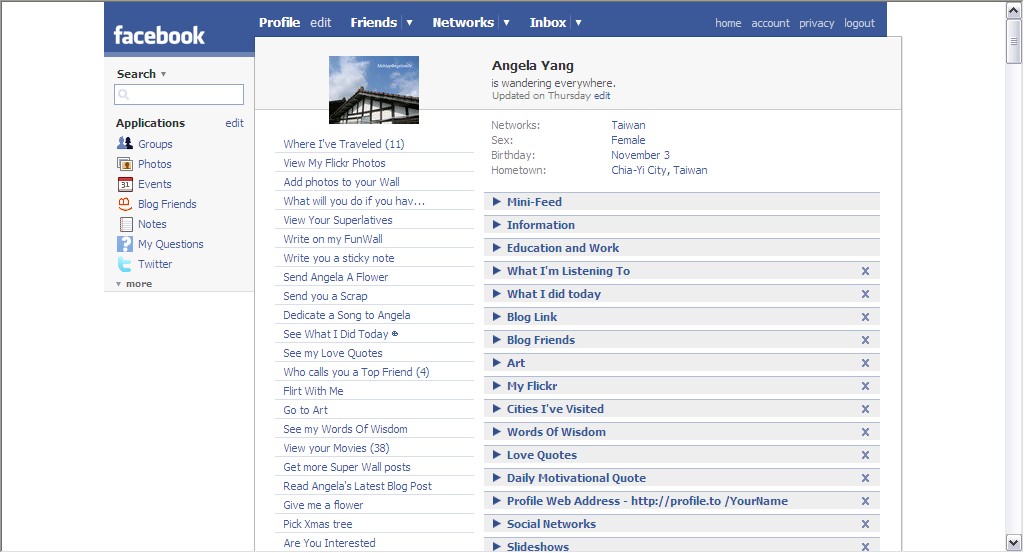
去年就註冊Facebook,但是一直都沒有利用;直到一、兩個月前因為眾多網友也開始使用(猶記得好像是twitter上的討論引起),於是我便開始建立起以Facebook為基地的人脈社群網絡。
這不是我第一個加入的人脈社群網站,卻是我使用率最高、時間也最久的網站(以前使用此類社群網站的時間很短,多半是新鮮感一過就棄之如敝屣)。我原本期待利用這個社群網站,可以找到高中、大學或研究所同學,結果竟然搜尋不到。可能因為台灣地區的網路尚未建置完整,或是使用人數尚不如北美那般普及。不過,我倒是找到兩位同事,這才發現原來他們也用Facebook。
結果,目前連絡名單上的朋友仍以網路上認識的朋友為主,且大部分都是從部落格友-->twitter-->Facebook一路走來,始終如一。有趣的是,twitter讓我與各個部落格作者有更多的互動,分享更多的即時資訊。到了Facebook,透過更多的開放性設計的附加程式,如養寵物、送花(收到幾天後才會長出花)、送蛋(一樣是收到幾天後才會孵出東西)和裝點花園等等的有趣網路社交遊戲,以及分享正在閱讀的書籍、音樂(可以直接在網頁上播放)、占星、塔羅牌等等,加上互動式的對話佈告欄,讓我與這些朋友們的互動更加深入,雖然仍然侷限於網路上,不過卻從對話與相同的興趣間,對個性或目前狀況有更多了解與交流。幾乎所有你能想到的東西,Facebook上都可以找到,只要有需求,就有供給。
另外,Facebook還可以讓你成立一個Group,邀請朋友加入,建立活動行事曆、發出通知邀請朋友參加等,充分發乎社群網站的功能。
我不是網路工具的開發或研究者,但是做為一個喜歡嘗試網路新鮮玩意的使用者,不可否認的,我使用Facebook的時間愈來愈多,因為它的社群特性,以及附加程式的多樣性,讓人與人之間在網路上的交流,有了更多的可能性。當然,當人們使用的新鮮感一過,如何還能讓使用者重複不斷地回到網站上,值得持續觀察。
[分享] 製作Facebook社群網站貼紙:Facebook badge
拉到首頁最下方,可以看到"Create a Profile badge"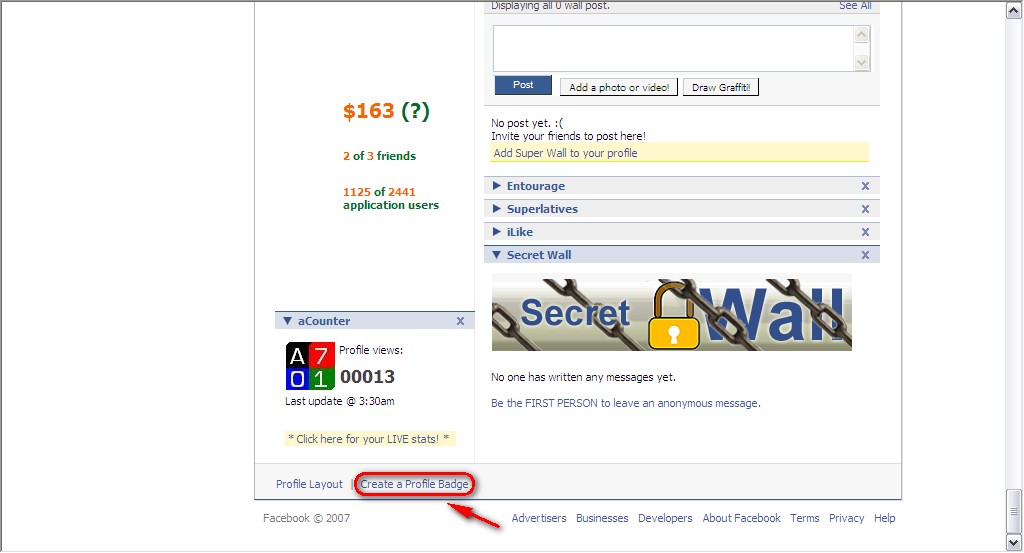
Step 1: Create a new badge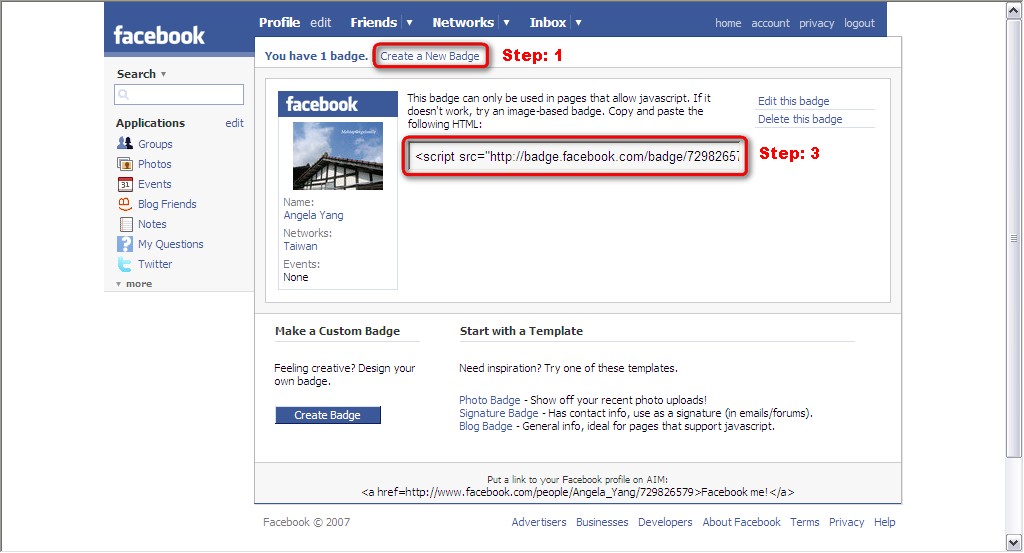
Step 2: 設定各選項,如直式或橫式、badge中想要顯示的項目(個人圖像、姓名、地區等)後存檔(save)即完成。
Step 3: (如Step 1圖)將出現在方框中的程式碼複製下來,貼到部落格就完成了。
【延伸閱讀】
- Facebook首頁(須註冊登入才能使用)
- 網路創業家》Facebook風靡美國大學校園(羅耀宗 2006/01/03 )
- Facebook 抓緊人脈網(網絡暴民 Jacky’s Blog 2007/06/11)








 留言列表
留言列表
